Kreativna uporaba učinkov lahko tvojim slikam doda edinstveno in zanimivo vzdušje. Ena od možnosti, kako tvojim fotografijam dodati ta poseben pridih, je uporaba uma in prask. V tej knjižici ti bom pokazal, kako lahko s Analog Efex Pro 2 te tehnike učinkovito in ustvarjalno uporabljaš.
Najpomembnejša spoznanja
- Z uporabo umazane in praske lahko svojim slikam dodaš nostalgičen ali vintage videz.
- Imaš popoln nadzor nad intenzivnostjo in obsegom učinkov ter možnost, da jih specifično prilagodiš s kontrolnimi točkami.
- Eksperimentiraj z različnimi teksturami in njihovimi odtenki, da dosežeš želeni videz.
Navodila po korakih
Najprej odpri Analog Efex Pro 2 in izberi sliko, ki jo želiš obdelati. Prvi korak je nalaganje ustreznih tekstur za umazanijo in praske. Po odprtju programa so te teksture že na voljo.
Ko so teksture naložene, izberi primerno teksturo umazanije in jo položi preko svoje slike. Zdaj bi moral videti nekaj črnih madežev, ki podpirajo učinek. Ta način uporabe teksture je primerljiv s ustvarjanjem sive plasti v Photoshopu, ki je nastavljena na "mehka svetloba". Tam bi slikal v črni barvi, da bi dosegel podobne učinke.
Da bi še bolj prilagodil videz, imaš možnost spremeniti intenzivnost teksture. Če greš na 30%, bo učinek zelo subtilen in opazen le, če se pozorno gleda. Alternativno lahko učinek nastaviš tudi na bistveno močnejši videz. Tako lahko izbiraš med različnimi slogi, naj bo to rahel videz prahu ali močan, kontrasten videz.
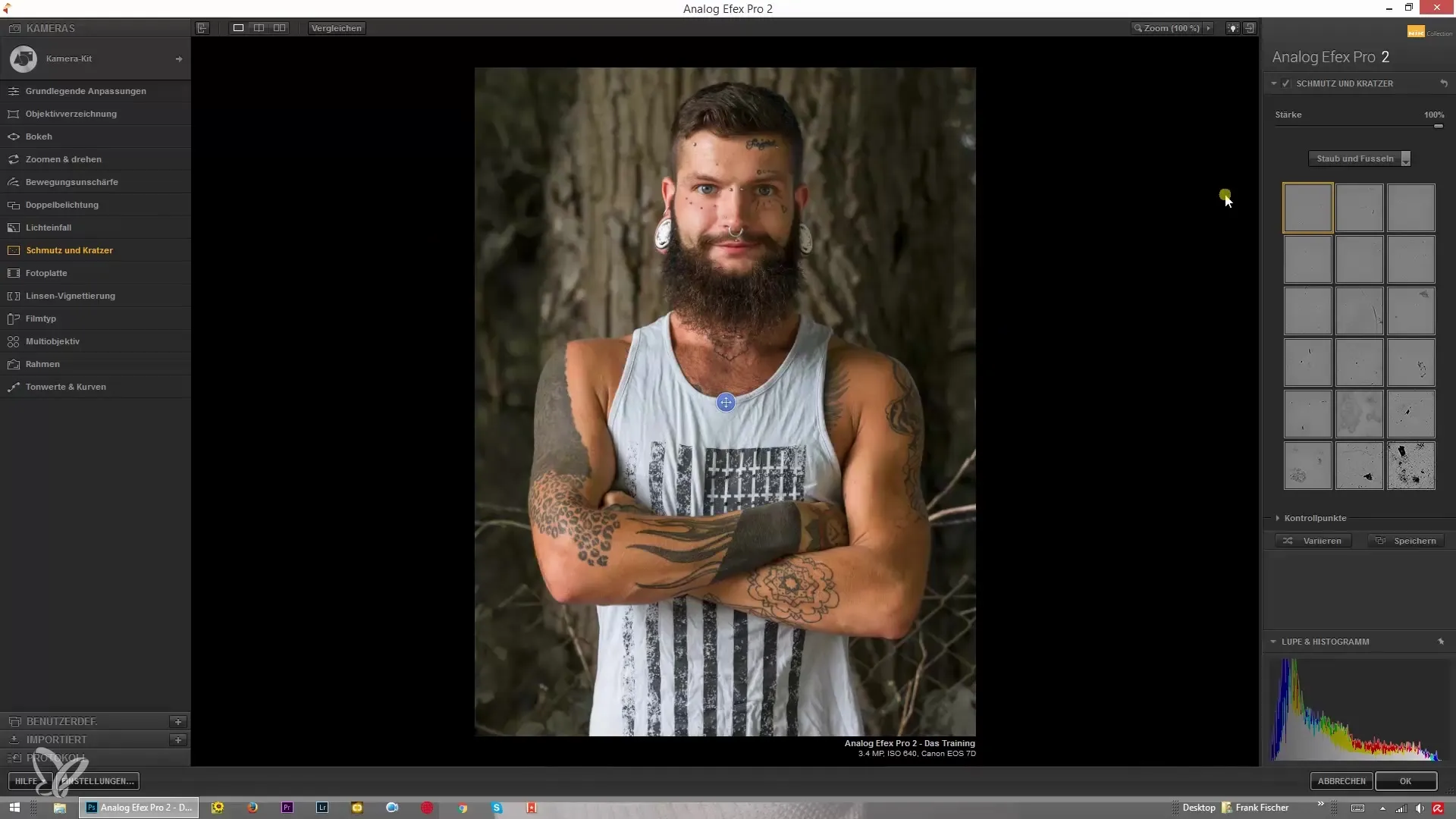
Različne teksture ti ponujajo izbiro med prahom in vlakni. Te so za nostalgičen videz posebej pomembne, saj slikam dodajo značaj. Upoštevaj, da te teksture pogosto imajo nekoliko večji vpliv. Ko so enkrat naložene, boš opazil, da se optični rezultati na različnih slikah lahko razlikujejo.
Druga prednost Analog Efex Pro 2 so mape prask, ki jih lahko uporabimo s podobnimi tehnikami. Izbereš lahko teksturo prask in jo položiš nad svojo sliko, bodisi v črni bodisi v beli barvi. To prinaša sliko v zelo zanimivo, grobo dimenzijo.
Nadzor nad teksturo je ključen, če želiš obdelati le nekatere dele svoje slike. S pomočjo kontrolnih točk lahko učinke natančno postaviš. Na primer, če ne želiš, da tekstura vpliva na obraz osebe na sliki, preprosto postavi kontrolno točko na to mesto in ustrezno prilagodi moč teksture.
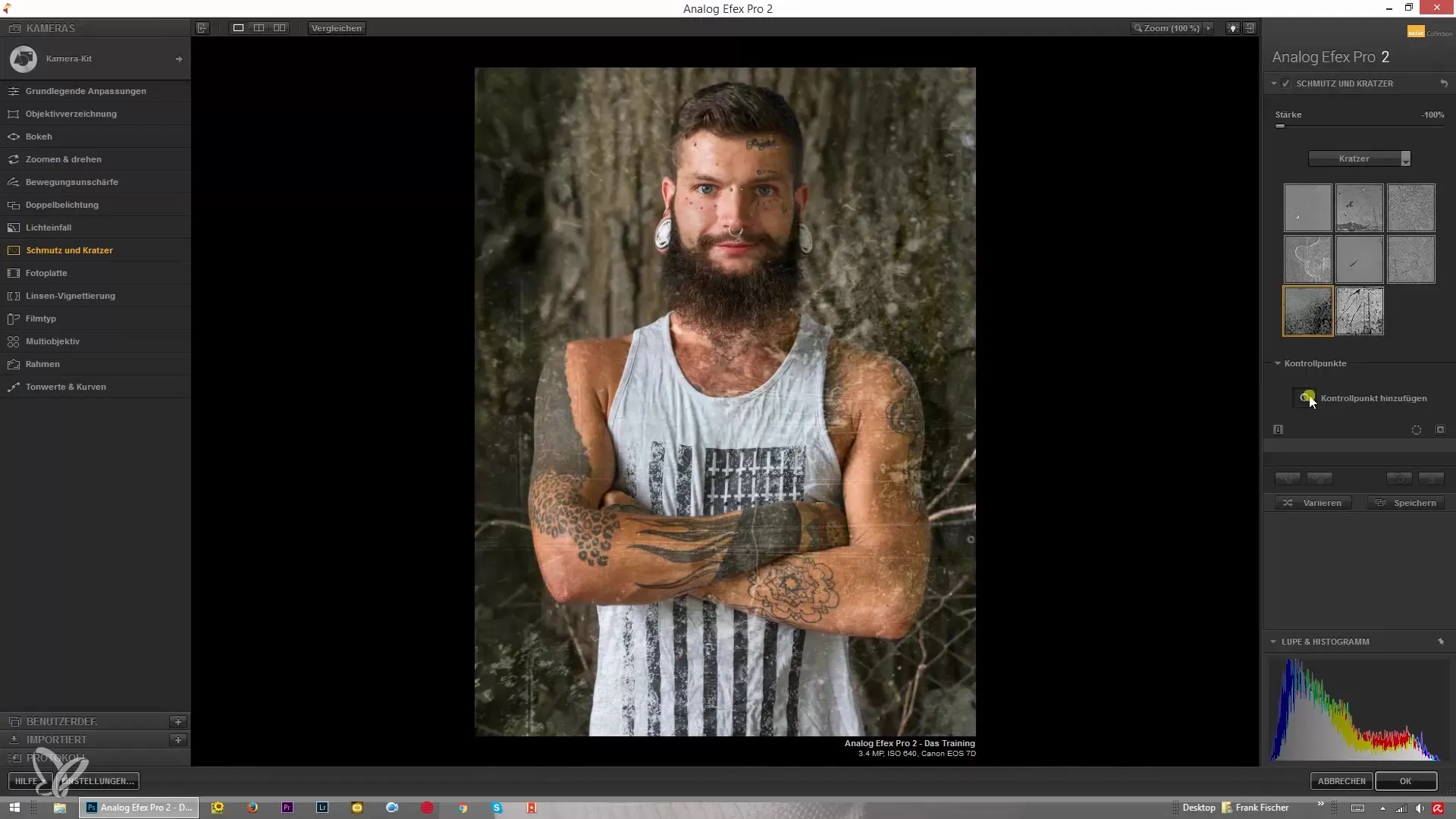
Zdaj lahko sliko prilagodiš točno tako, kot želiš. Vsako kontrolno točko lahko po potrebi podvojiš, da individualno obdeluješ več področij slike in tako zagotoviš, da tekstura deluje harmonično.
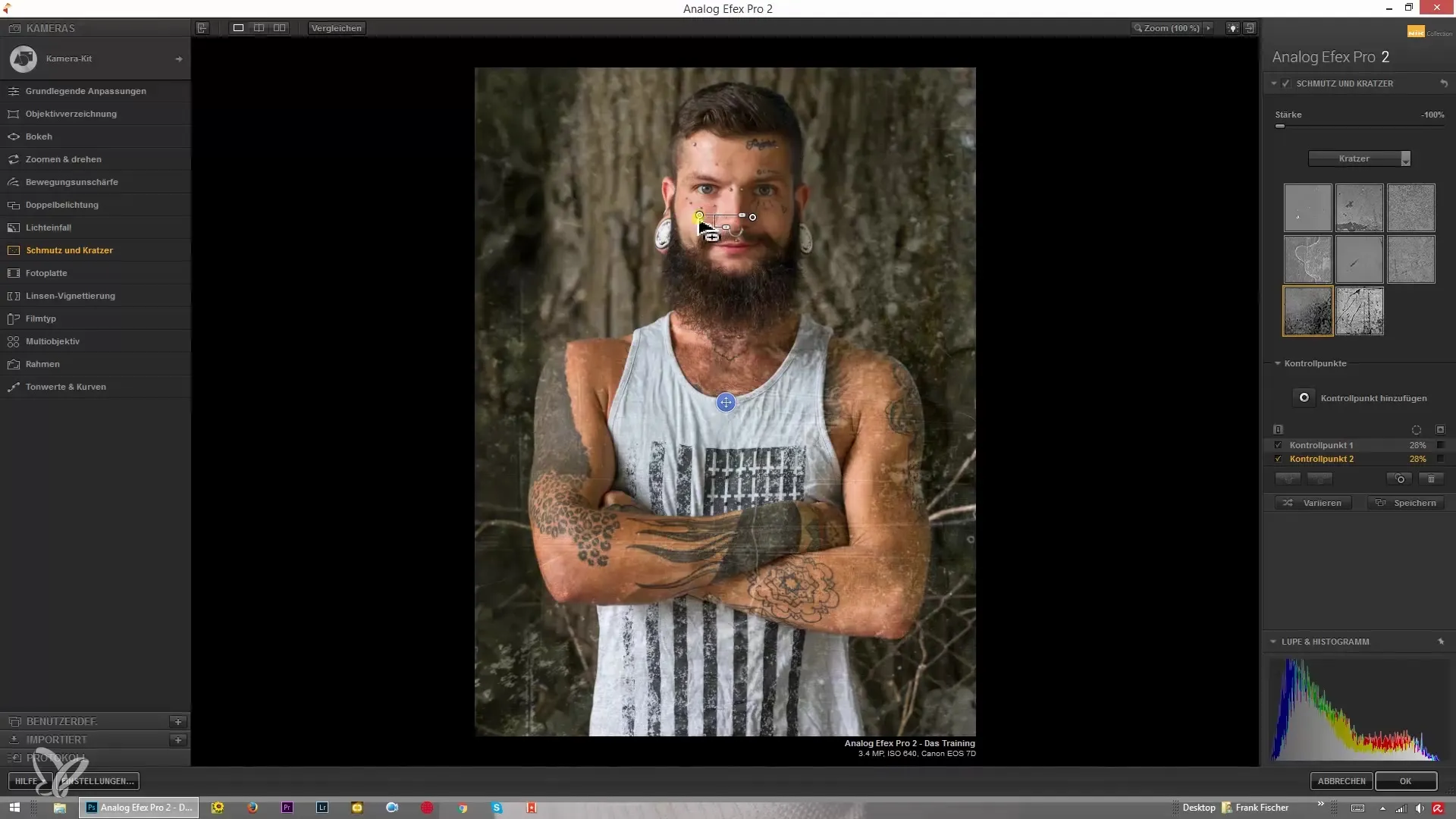
Poleg tega imaš na voljo različne organski teksture, s katerimi lahko eksperimentiraš. Imaš možnost prilagajanja velikosti teksture in njene moči, da dosežeš želeni učinek, ki ga želiš za svojo sliko.
Še posebej zanimiv vidik tekstur je možnost uporabe učinkov erozije. Ti prikazujejo nekoliko večje madeže in se ne ponavljajo samo strukturno, temveč tudi prinašajo globino v tvoje fotografije.
Na koncu lahko prilagodiš položaj teh učinkov erozije, da svoji sliki dodaš končni dotik. Priporočljivo je, da igraš z obsegi učinkov, da vidiš, kateri videz je najbolj primeren za tvoj projekt.
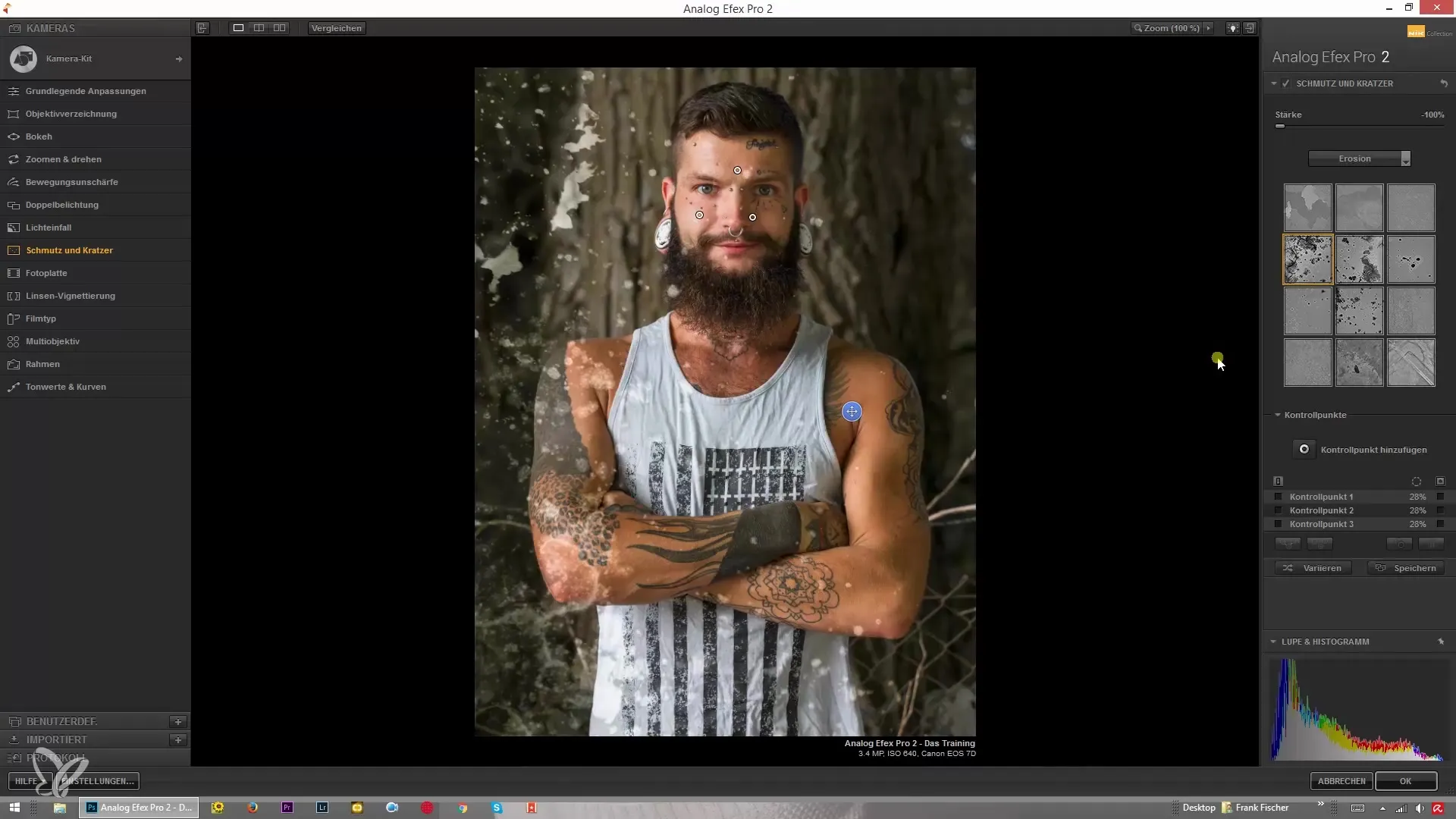
Povzetek – Analog Efex Pro 2: Umazanija in praske za tvoj popoln videz
Z Analog Efex Pro 2 lahko ustvariš impresivne učinke umazanije in prask, ki tvojim slikam dajejo edinstven značaj. Eksperimentiraj z različnimi teksturami in kontrolnimi točkami, da najdeš popoln videz za svoje fotografije. Možnosti so številne, in tvoje ustvarjalno oko bo sprejelo najboljše odločitve.
Pogosta vprašanja
Kako naložim teksture v Analog Efex Pro 2?Teksture se naložijo samodejno, ko odpreš program.
Ali lahko učinke uporabljam le na določene dele svoje slike?Da, s kontrolnimi točkami lahko učinke ciljno uporabljaš le na določene dele.
Kako lahko prilagodim intenzivnost tekstur?V Analog Efex Pro 2 lahko prilagodiš moč teksture preko ustreznih drsnikov.
Ali so na voljo različne vrste učinkov umazanije in prask?Da, na voljo so različne teksture, vključno s prahom, vlakni in praskami.
Ali lahko učinke uporabim v črni ali beli barvi?Da, teksture lahko uporabljaš tako v črni kot v beli barvi, odvisno od želenega učinka.


